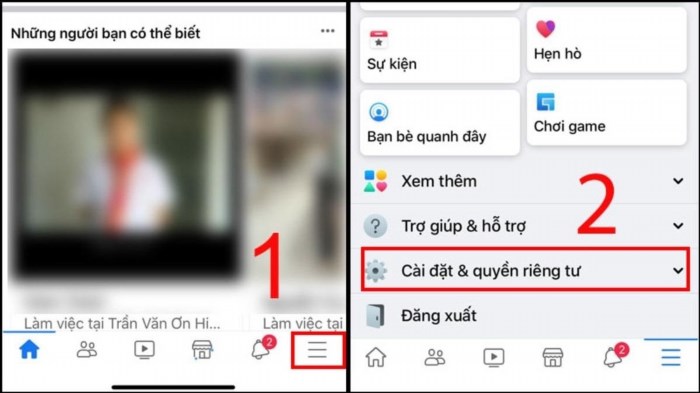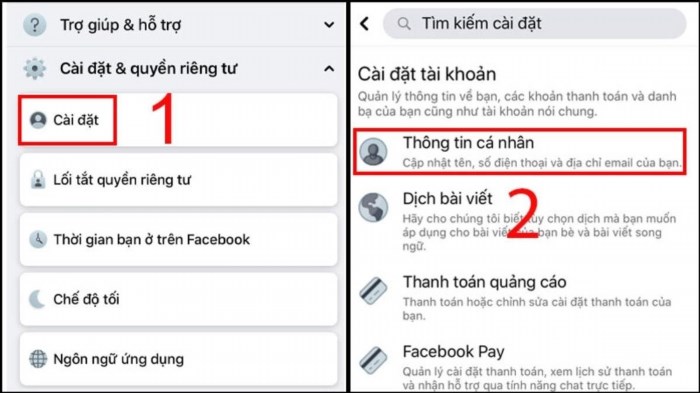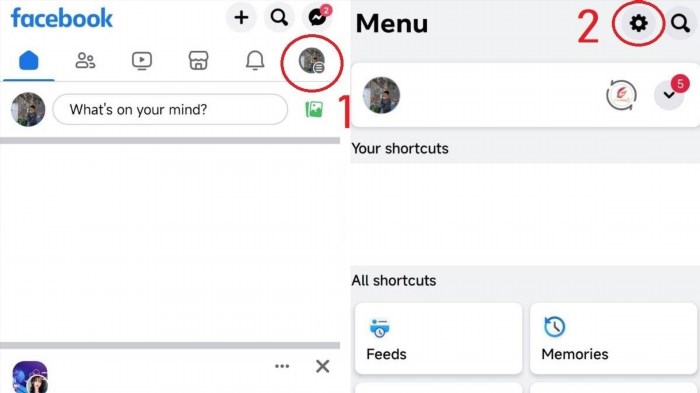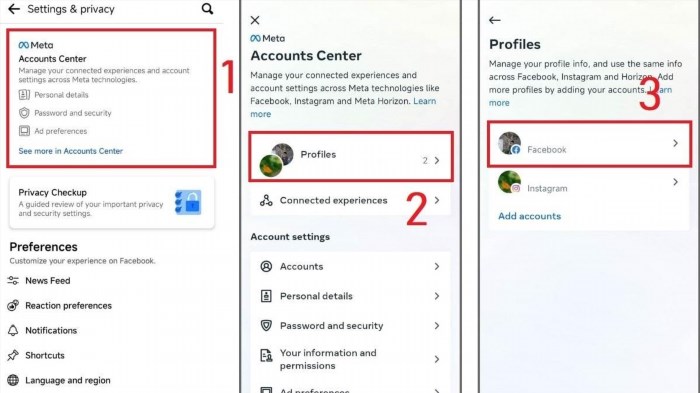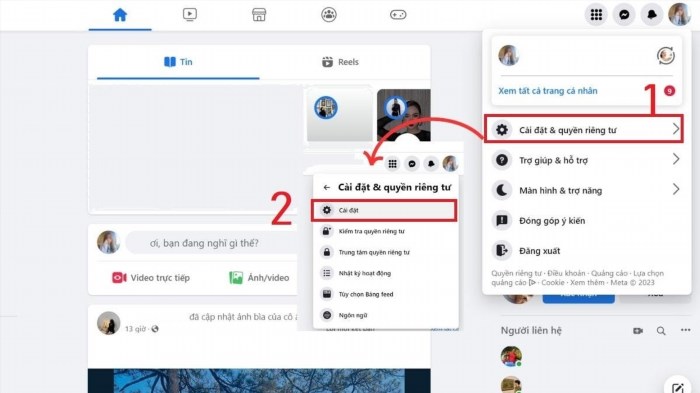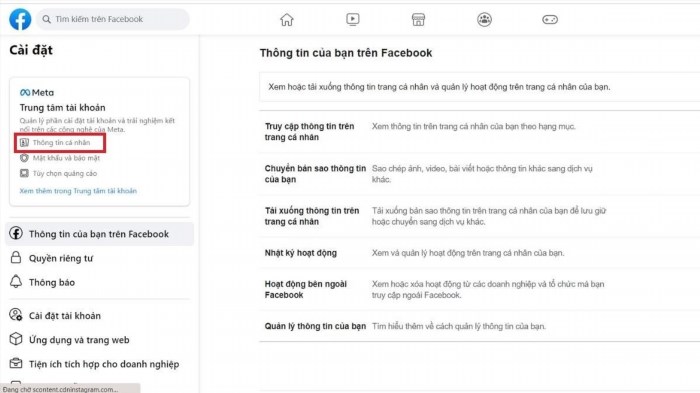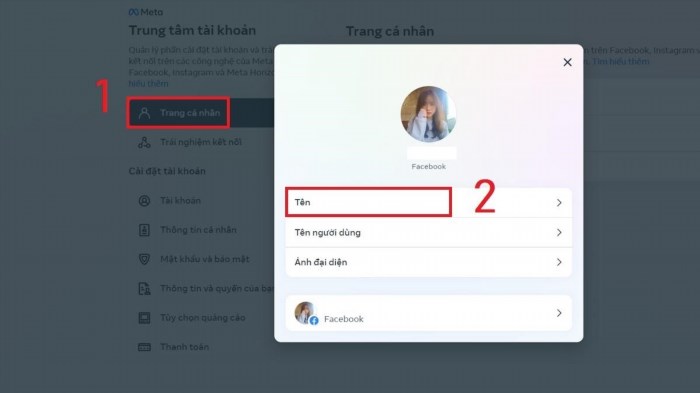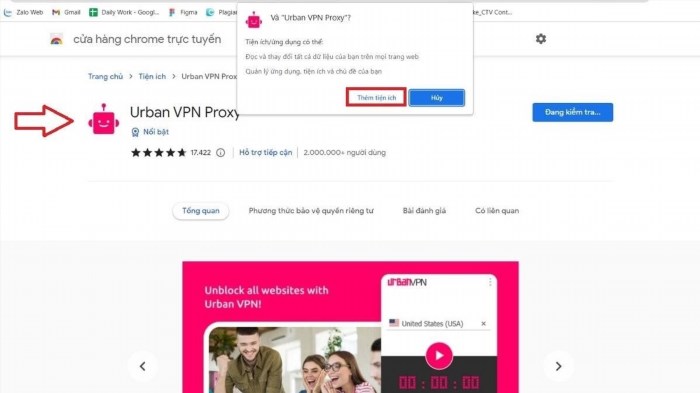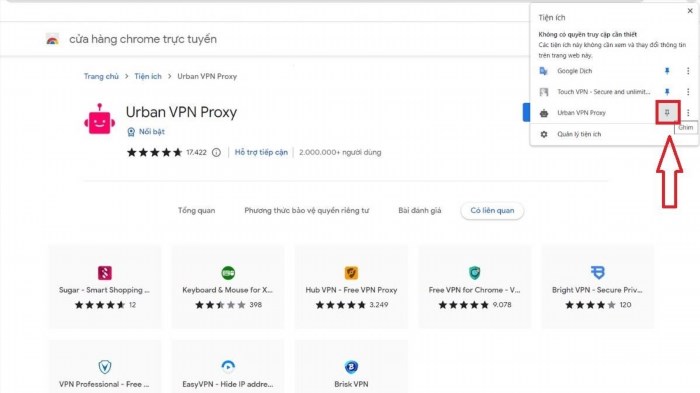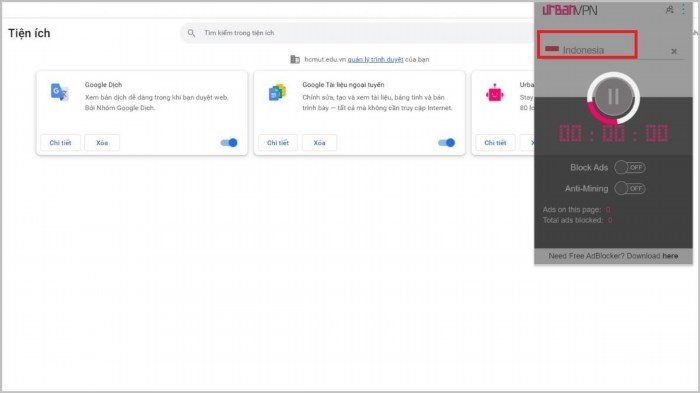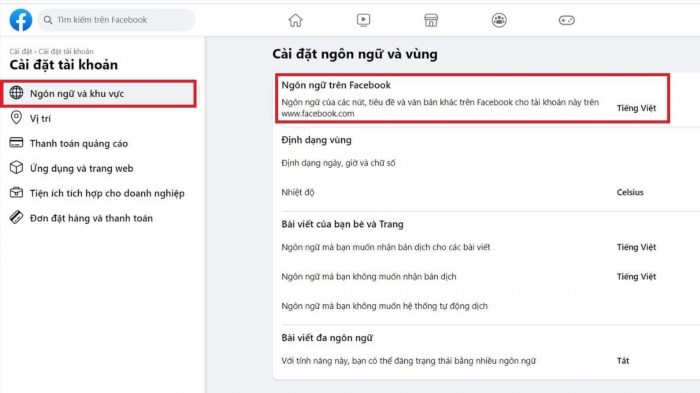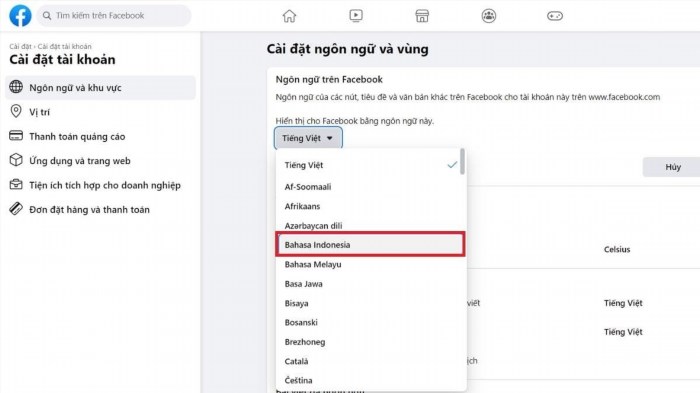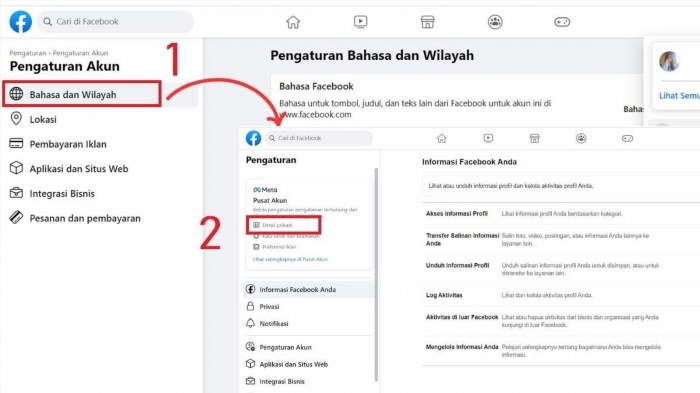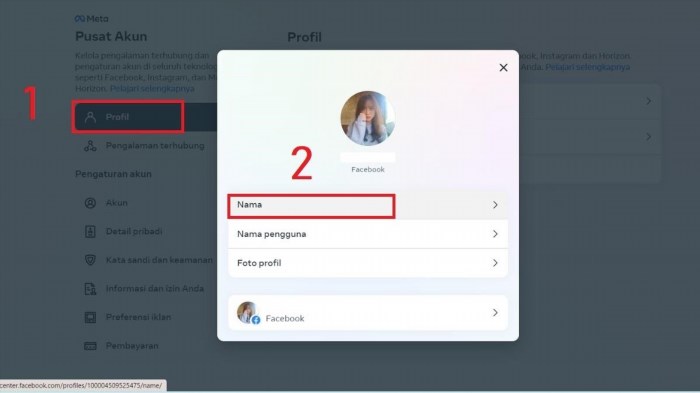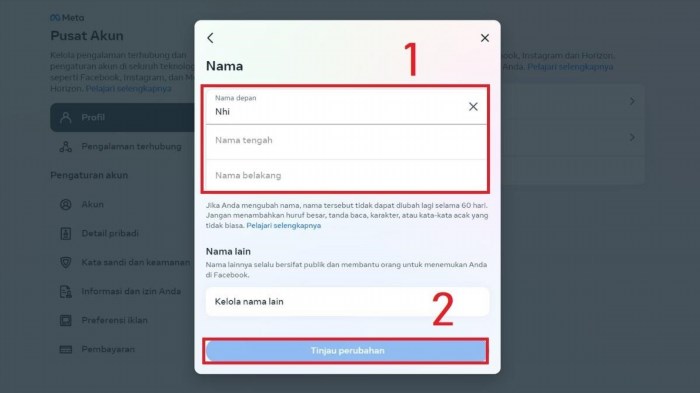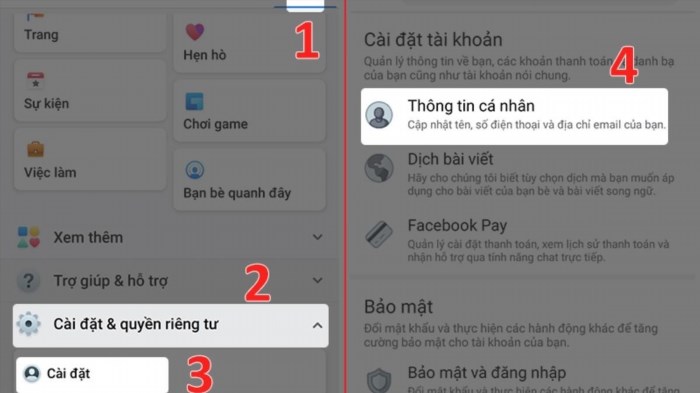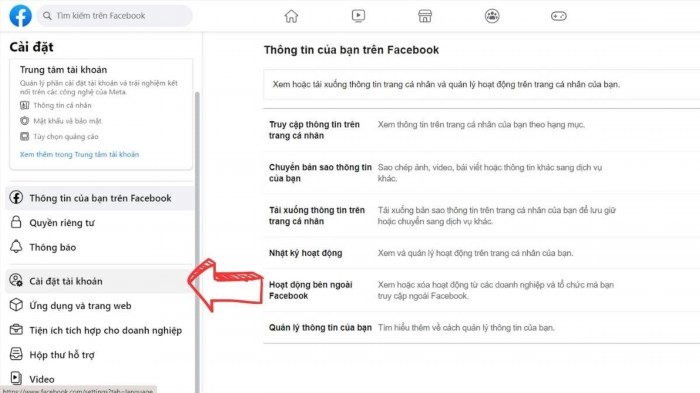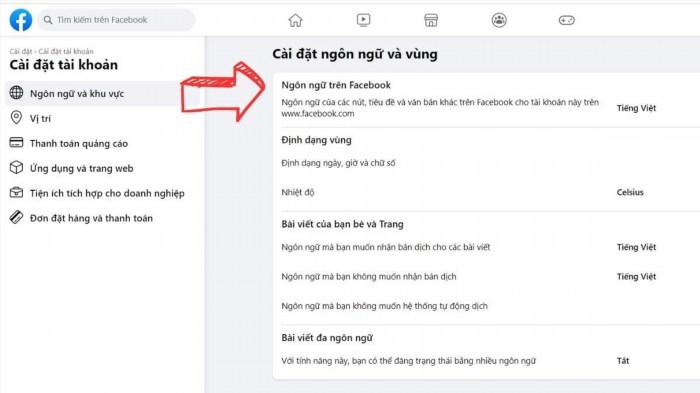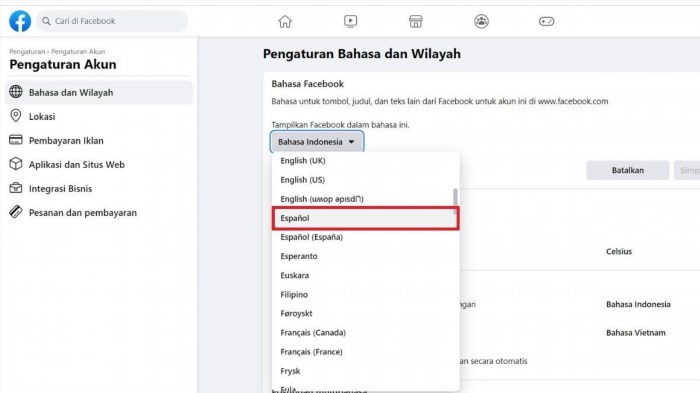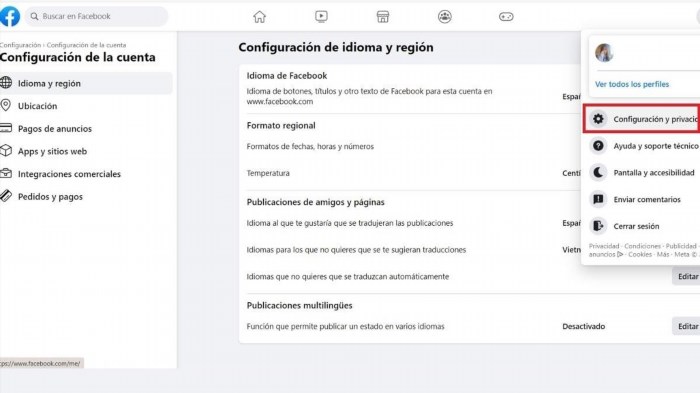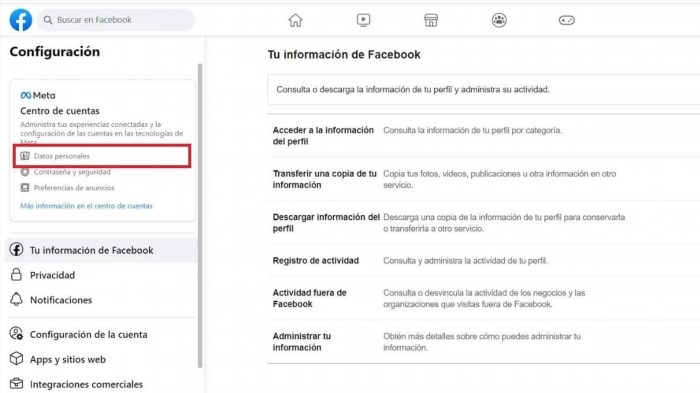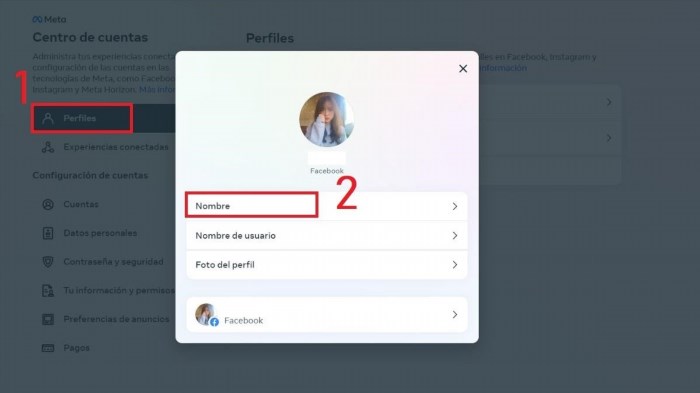Chắc chắn rằng mọi người đều muốn thay đổi tên Facebook sau một thời gian sử dụng. Nhưng bạn đã biết cách thay đổi tên Facebook trên điện thoại và máy tính chưa? Nếu bạn muốn đổi tên Facebook có kí tự đặc biệt hoặc chỉ chứa 1 chữ thì sao? Hãy cùng xem hướng dẫn chi tiết của Sforum trong bài viết này ngay bây giờ nhé.
Cách đổi tên Facebook trên điện thoại
Thông thường, người dùng Facebook thường thay đổi tên trên điện thoại. Việc thay đổi tên Facebook trên điện thoại iPhone và Android tương đối giống nhau. Dưới đây là hướng dẫn chi tiết để bạn thực hiện việc này:
Trên điện thoại iPhone
Để thay đổi tên trên Facebook trên iPhone, bạn cần thực hiện theo các bước hướng dẫn sau đây nhé.
Bước 1: Nhấp vào biểu tượng (1) ở phía dưới của màn hình > chọn “cài đặt và quyền riêng tư”.
Bước 2: Chọn vào “cài đặt” và đi đến phần “hồ sơ cá nhân” trên Facebook.
Bước 3: Trong phần “Chung”, hãy chọn “tên” và thực hiện việc đặt lại tên Facebook mới. Sau đó, nhấp vào “Xem lại thay đổi”. Cuối cùng, chỉ cần xác nhận xem tên mới đã chính xác chưa và nhấp vào “Lưu” để hoàn tất.
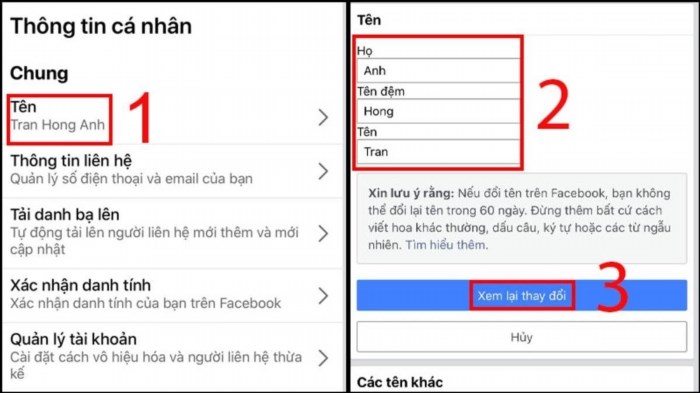
Trên điện thoại Android
Để thay đổi tên trên Facebook trên điện thoại Android, bạn chỉ cần tuân theo các bước hướng dẫn dưới đây.
Tiếp tục với Bước 2: Truy cập vào Facebook và click vào biểu tượng tài khoản cá nhân ở góc phải màn hình (1), sau đó chọn biểu tượng “cài đặt” (2).
Bước 2: Tiếp tục bằng cách nhấp vào phần “Meta” > sau đó chọn “Profiles” > sau đó nhấp vào tài khoản Facebook mà bạn muốn thay đổi tên.
Bước 3: Bạn có thể lựa chọn mục “Tên” và thực hiện thay đổi tên trên Facebook. Tiếp theo, nhấp vào “xem lại thay đổi” để kiểm tra lại và bấm “Lưu” để lưu tên mới.
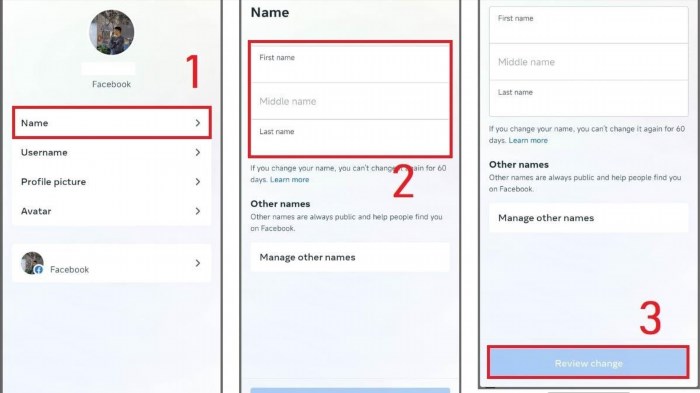
Cách đổi tên Facebook trên máy tính
Đổi tên trên Facebook trên máy tính dễ dàng hơn so với điện thoại. Tuy nhiên, bạn cũng cần biết quy trình đổi tên nhanh chóng như sau:
Bước 1: Nhấp vào biểu tượng tài khoản cá nhân nằm ở góc phải màn hình (1) > chọn “cài đặt & quyền riêng tư” > tiếp theo chọn “cài đặt”.
Bước 2: Nhấp chuột vào phần “Thông tin cá nhân” trong phần “Meta”.
Bước 3: Trên phần “trang cá nhân”, lựa chọn tài khoản Facebook của bạn và bấm vào phần “tên”.
Bước 4: Thực hiện thiết lập một tên Facebook mới > nhấp vào “xem lại thay đổi” để kiểm tra tên mới > nhấp Lưu để hoàn tất.
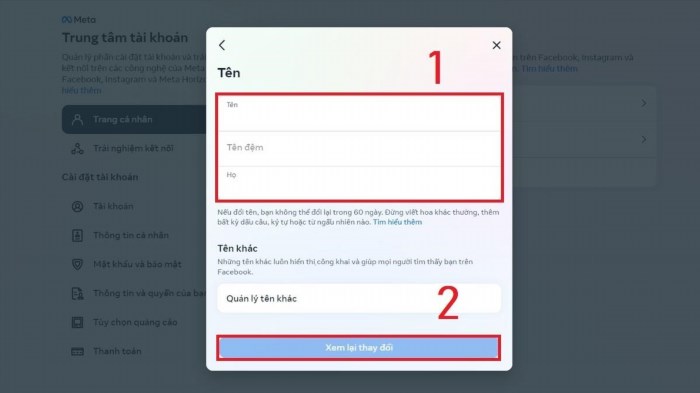
Cách đổi tên Facebook 1 chữ
Thông thường, tên trên Facebook cần có từ 2-3 chữ, phù hợp với tên, họ và tên lót của bạn. Tuy nhiên, bạn có thể thay đổi tên thành chỉ 1 chữ bằng cách chuyển IP sang một khu vực khác. Dưới đây là hướng dẫn cụ thể để giúp bạn thay đổi tên Facebook thành 1 chữ trên máy tính.
Bước 1: Cài đặt một phần mềm VPN để thay đổi địa chỉ IP.
Bước 2: Thay đổi ngôn ngữ trên Facebook sang “Bahasa Indonesia”.
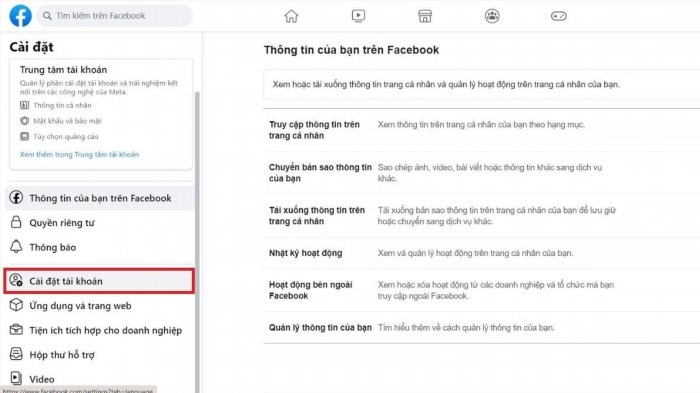
Bước 3: Thực hiện thay đổi tên trên Facebook bằng cách sử dụng 1 từ.
Cách đổi tên Facebook không cần đủ 60 ngày
Theo quy định của Facebook, bạn không thể thay đổi tên mới cho đến khi đã trôi qua ít nhất 60 ngày kể từ lần thay đổi tên gần nhất. Tuy nhiên, vẫn có những cách để bạn đổi tên mà không cần phải chờ đến 60 ngày.
Sử dụng tên Facebook đã sử dụng trước đó
Lưu ý: Phương pháp này chỉ có hiệu quả khi bạn thay đổi tên của mình trong 48 giờ và không thể thay đổi tên mới theo ý muốn.
Đăng nhập vào Facebook, sau đó truy cập vào phần “cài đặt & quyền riêng tư”. Tiếp theo, chọn “cài đặt” và vào mục “thông tin cá nhân”.
Tiến trình tiếp theo là vào phần thông tin cá nhân, nhấp vào “tên” và chọn “sử dụng tên trước”, sau đó xác nhận mật khẩu Facebook và nhấp vào “sử dụng tên trước” để hoàn tất.
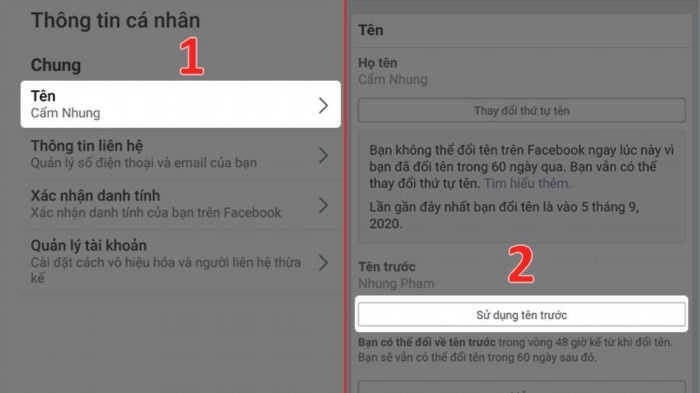
Đổi tên mới bằng cách chuyển đổi ngôn ngữ
Không cần thay đổi tên trong vòng 48 giờ, tuy nhiên có thể không thực hiện được trên một số thiết bị và tài khoản.
Bước 1: Truy cập vào “cài đặt” trên Facebook và bấm vào phần “thiết lập tài khoản”.
Bước 2: Trong phần “Ngôn ngữ và vùng” > nhấp vào “sửa đổi” để thay đổi ngôn ngữ trên Facebook.
Bước 3: Lựa chọn một ngôn ngữ khác Tiếng Việt, ví dụ như “English” – tiếng Anh. Sau đó, bạn có thể thực hiện việc thay đổi tên theo cách thông thường. Nếu không thành công, hãy thử chuyển sang ngôn ngữ khác và lặp lại quy trình đổi tên.
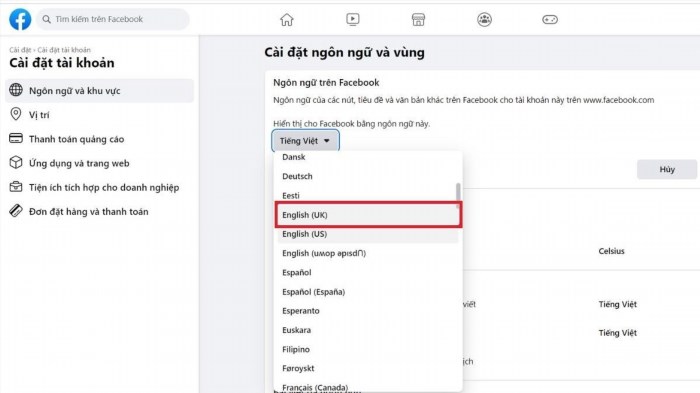
Cách đổi tên Facebook kí tự đặc biệt
Facebook có một số quy định riêng về việc đặt tên người dùng. Tên người dùng chỉ được phép chứa số từ 0 đến 9, chữ cái từ A đến Z và dấu chấm. Nếu bạn muốn thêm các ký tự đặc biệt vào tên Facebook, hãy làm theo hướng dẫn dưới đây:
Bước 1: Chuyển đổi IP sang quốc gia Tây Ban Nha (Spain).
Bạn có thể tiếp tục sử dụng công cụ Urban VPN Proxy để tìm kiếm và kết nối địa chỉ IP với Tây Ban Nha.
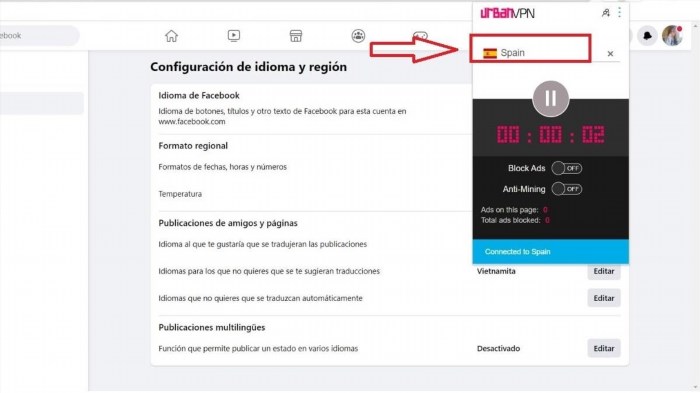
Bước 2: Chuyển ngôn ngữ sang tiếng “Espanol”.
Bước 3: Thực hiện thay đổi tên trên Facebook bằng kí tự đặc biệt.
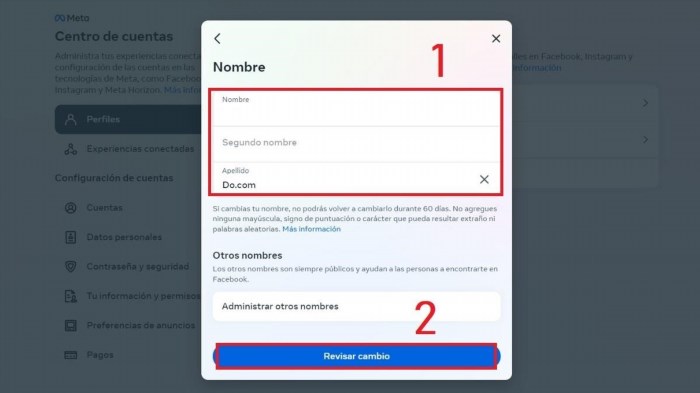
Như vậy, bài viết này giúp bạn biết cách đổi tên Facebook trên máy tính, điện thoại. Bạn cũng có thể làm theo hướng dẫn tương ứng để đổi tên với ký tự đặc biệt và chỉ dùng 1 chữ. Hãy để lại bình luận bên dưới bài viết và chia sẻ thông tin nếu bạn thấy hữu ích nhé.Output: Bài viết này sẽ hướng dẫn bạn cách thay đổi tên trên Facebook khi sử dụng máy tính hoặc điện thoại. Bạn cũng có thể áp dụng hướng dẫn để đổi tên bằng cách sử dụng ký tự đặc biệt và chỉ sử dụng một chữ duy nhất. Nếu bạn thấy hữu ích, hãy để lại bình luận và chia sẻ thông tin.